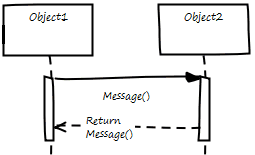| 前页 | 后页 |
图表属性-元素
可以在选定的图表上显示许多元素特征。您可以通过选择图表“属性”对话框的“元素”选项卡上的相应复选框来定义要显示哪些特征(相反,通过清除它们的复选框来隐藏哪些特征)。您还可以覆盖模型默认编码语言,并为此图表的上下文中的元素设置不同的语言。
访问
|
功能区 |
设计>图表>管理>属性>元素 |
|
上下文菜单 |
打开图表右键背景|属性|元素 |
设置部件显示选项
选项 |
行动 |
也见 |
|---|---|---|
|
使用构造型图标 |
对于具有由Enterprise Architect绘制的完整形状的元素(例如分析定型),选择此复选框以绘制替代形状(如果已定义)。 对于显示在构造型的元素(例如元素的工件显示元素),如果选择此复选框以显示原型图标而不是原型文本。 |
分析刻板印象 工件 |
|
显示元素构造型 |
对于具有由Enterprise Architect绘制的整个形状的元素,如果取消选择“使用构造型Icons”,请选中此复选框以在元素上显示任何构造型和关键字。 对于右上角显示图标的元素,选中此复选框以指示存在构造型(如果选择了“使用构造型图标”则为图标,否则为文本)。 |
|
|
显示端口分类器 |
选中此复选框以显示图表上每个端口的分类器。 |
|
|
显示属性类型 |
选中复选框以默认在图表上显示端口和部件类型。 |
|
|
显示数据模型拥有着 |
选中此复选框以在图表中显示每个库表元素的所有者。 这在表上的拥有着标记值中定义,或者对于拥有着,为拥有标记值。 |
设置数据库库表拥有着/架构 |
|
显示元素属性字符串 |
选中此复选框以显示所有元素的高级属性string ;例如,{叶}。 |
|
|
组标签按构造型 |
选中此复选框可将图表上元素上显示的标记值按刻板印象分组。 |
|
|
手绘 |
选中此复选框以显示图表内容,就好像它们是用手粗略绘制的一样。 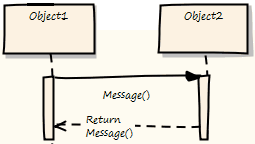
|
|
|
白板模式 |
选中此复选框以显示图表,就好像它是在白板上绘制的一样,带有白色填充和背景。 (此插图还启用了“手绘”模式。) |
|
|
自定义划 |
选中此复选框以打开图表自定义样式。清除复选框以恢复正常表示法。对此复选框的修改反映在图表属性窗口的“自定义样式”复选框中,反之亦然。 |
自定义图表样式 |
|
显示形状脚本 |
默认为选中以在图表上显示元素和连接器及其形状脚本。清除复选框以显示元素和连接器的原始形状。 此选项不影响自定义隔间。要隐藏这些,请在“显示隔间”面板或元素“隔间可见性”对话框中取消选择相应的复选框。 |
形状脚本 特征可见性 图表属性-元素 |
|
显示隔间 |
选中每个复选框以在图表上使用矩形表示法显示所有元素的相应特征或属性隔间:
如果您已将自定义隔间添加到您的模型显示中,例如相关元素、流端口或零件,则还会为它们中的每一个列出“显示隔间”复选框。这些复选框默认选中以显示图表上的隔间;取消选中复选框以隐藏隔间。 如果复选框似乎不适用于图表上的某个元素,请检查该元素的“分隔可见性”设置。 |
Show测试脚本Compartments 在图表中显示维护项 为元素添加自定义分区 特征可见性 |
|
语 |
单击下拉箭头并选择在此图表上创建的元素接收的编程语言,覆盖模型默认语言。 如果您不想覆盖模型默认值,请从下拉列表中选择值<none> 。 |
|
|
支持协作 |
选择一个值来标记此图表上已打开新消息监控的元素:
每个受监控的聊天组或用户应由图表上的参与者元素表示。如果用户或组的成员发送聊天消息,则 有四个选项:
|
聊天模型 模型讨论 协作图表 |
|
确定 |
如果您已完成图表属性的更新,请单击此按钮保存更改并关闭“属性”对话框。 |
|
|
取消 |
如果您不想保存所做的更改,请单击此按钮放弃更改并关闭对话框。 |
|
|
帮助 |
单击此按钮可显示此帮助主题。 |